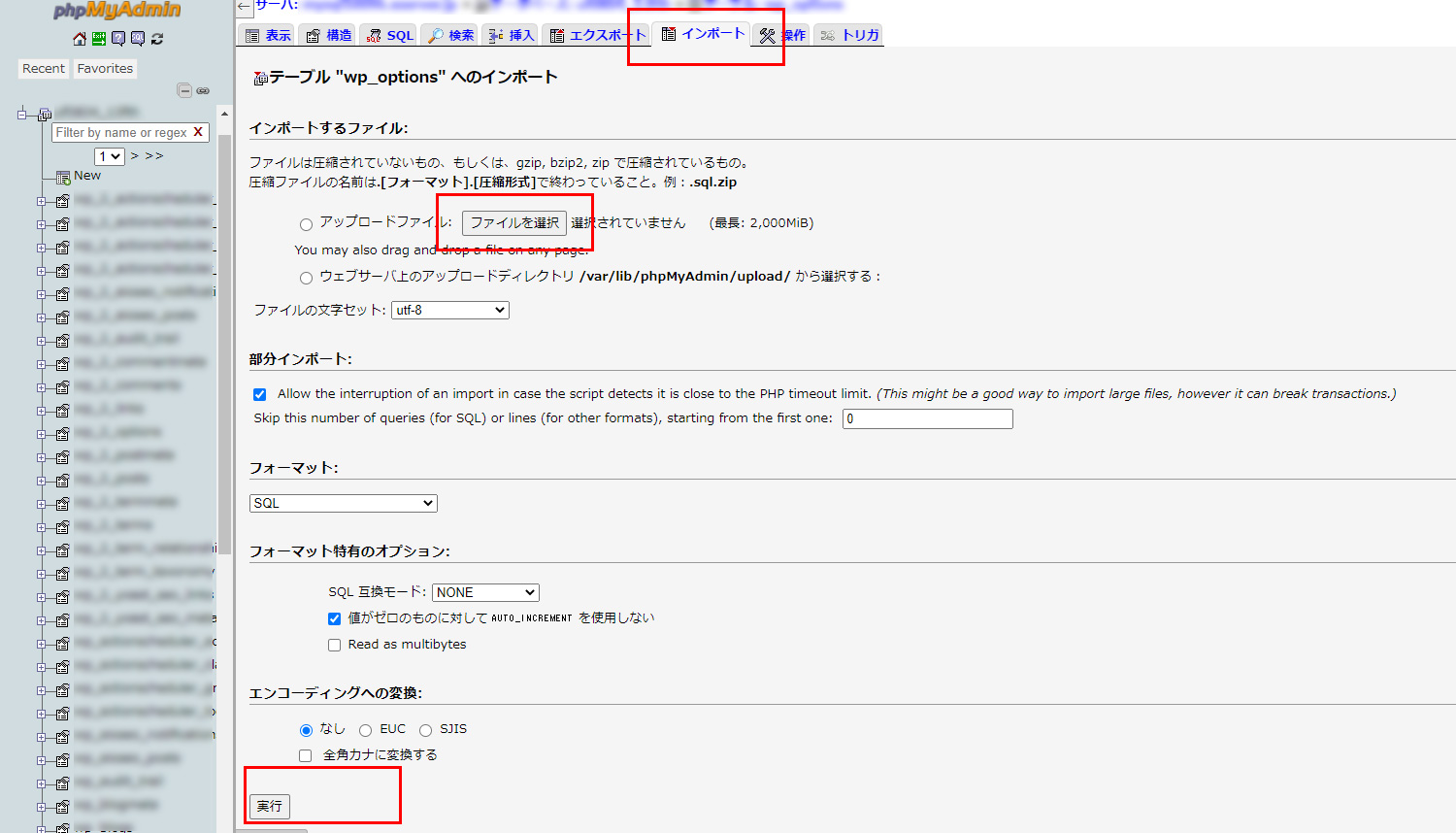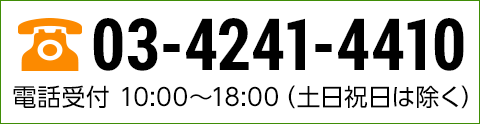WordPressのサイト移転する際に利用するのがphpMyAdmin。
MySQLのデータベースのデータを管理するツールです。
ここでは、WordPressを移転の際にデータをエクスポート・インポートする時のチェックを項目をお伝えいたします。
ログインについて
phpMyAdminのログイン画面を立ち上げたときに入力するのが『ユーザー名』と『パスワード』です。
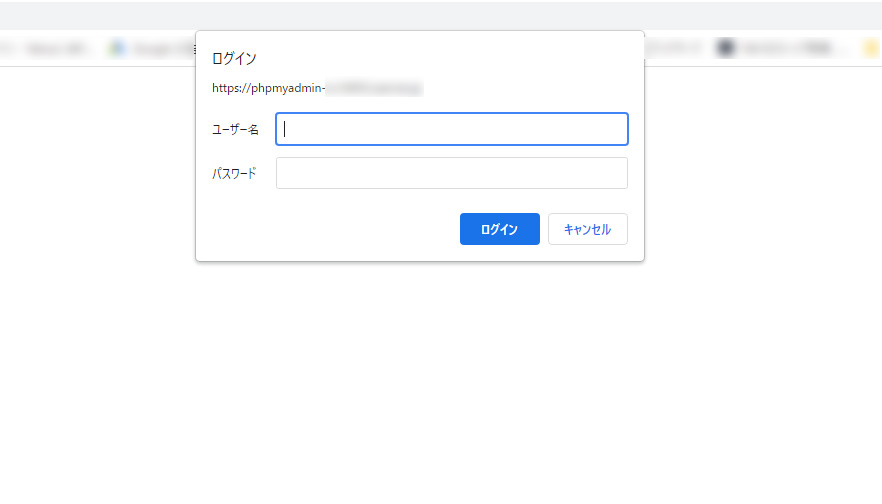
この『ユーザー名』と『パスワード』は、WordPressのwp-config.phpというファイルに記載があります。
wp-config.phpというファイルは、FTPで接続した際に、WordPressがインストールされているディレクトリの直下にあります。
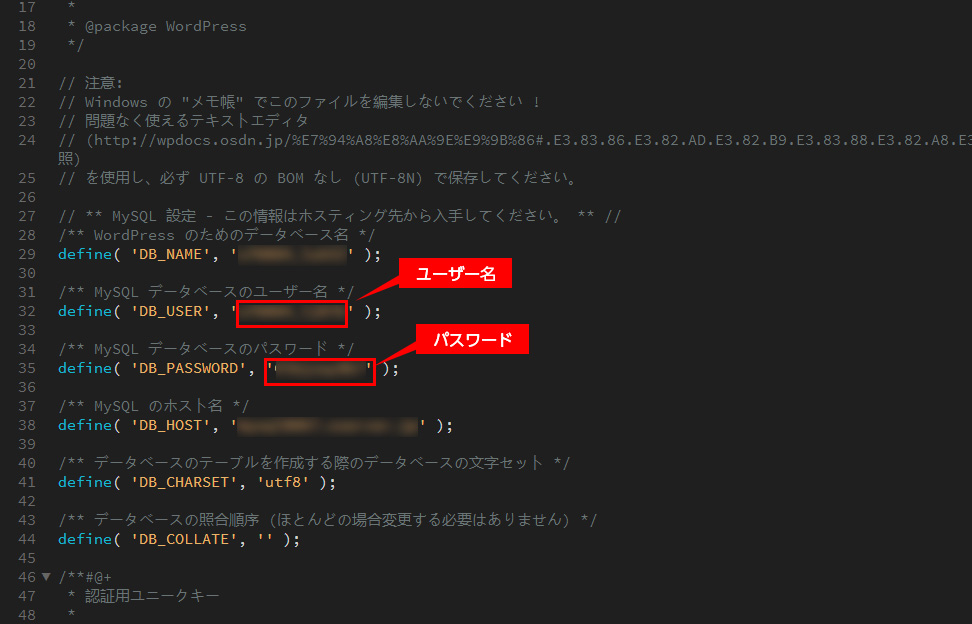
エクスポートについて
上部メニューにあるエクスポート画面を開き、『詳細-可能なオプションを全て表示』にチェックを入れてください。
『tables』は、左側の該当テーブルにチェックを入れてください。(ほとんどすべてチェックして大丈夫です)
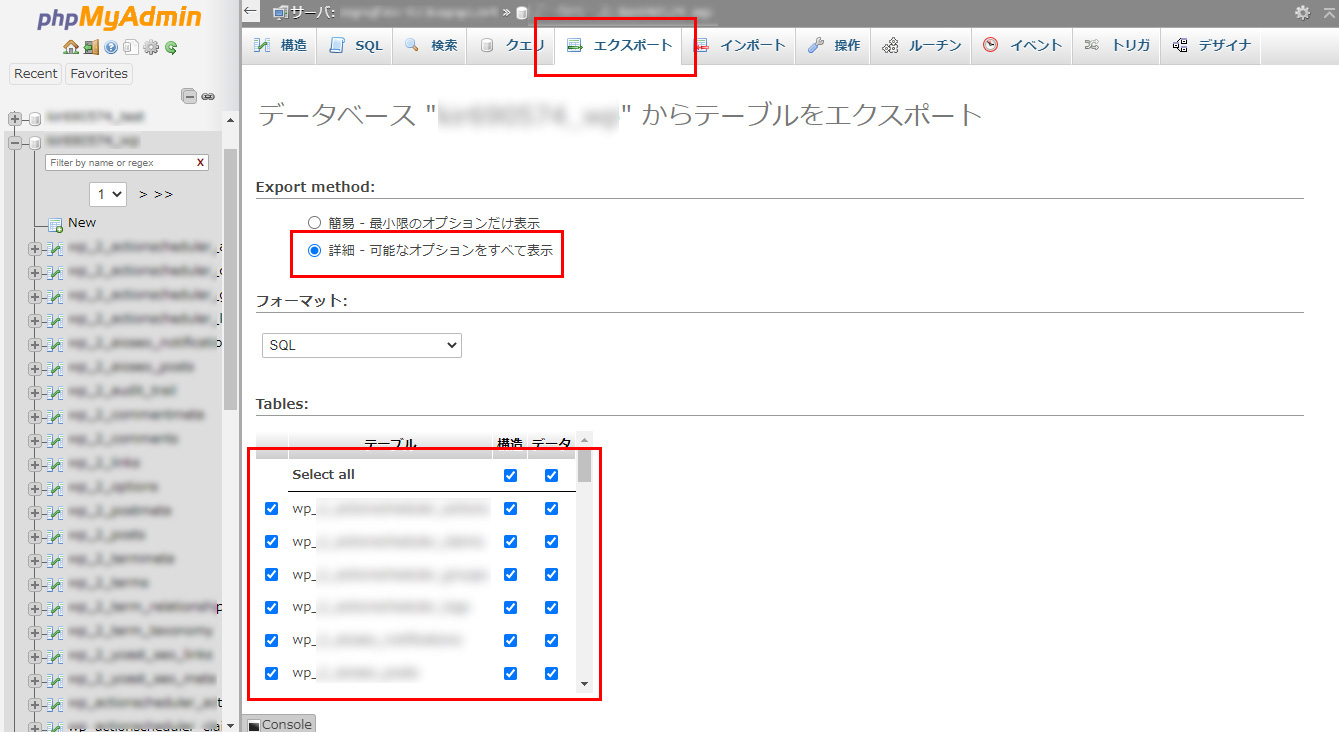
以下の画像を参考に、チェックを入れて『実行』をクリックし、エクスポートを開始してください。
ポイントは2箇所。1つ目は、圧縮してエクスポートしてください。2つめは、生成オプション > 追加コマンド > 『ROP TABLE/VIEW/~』にチェックを入れください。
これは、同じテーブルあるとにき上書きするという選択になります。ここにチェックない場合、同名データが、上書きをされず、別名でリネームされてしまいますので、注意してください。
その他は、ほぼデフォルトのチェックで大丈夫かと思います。
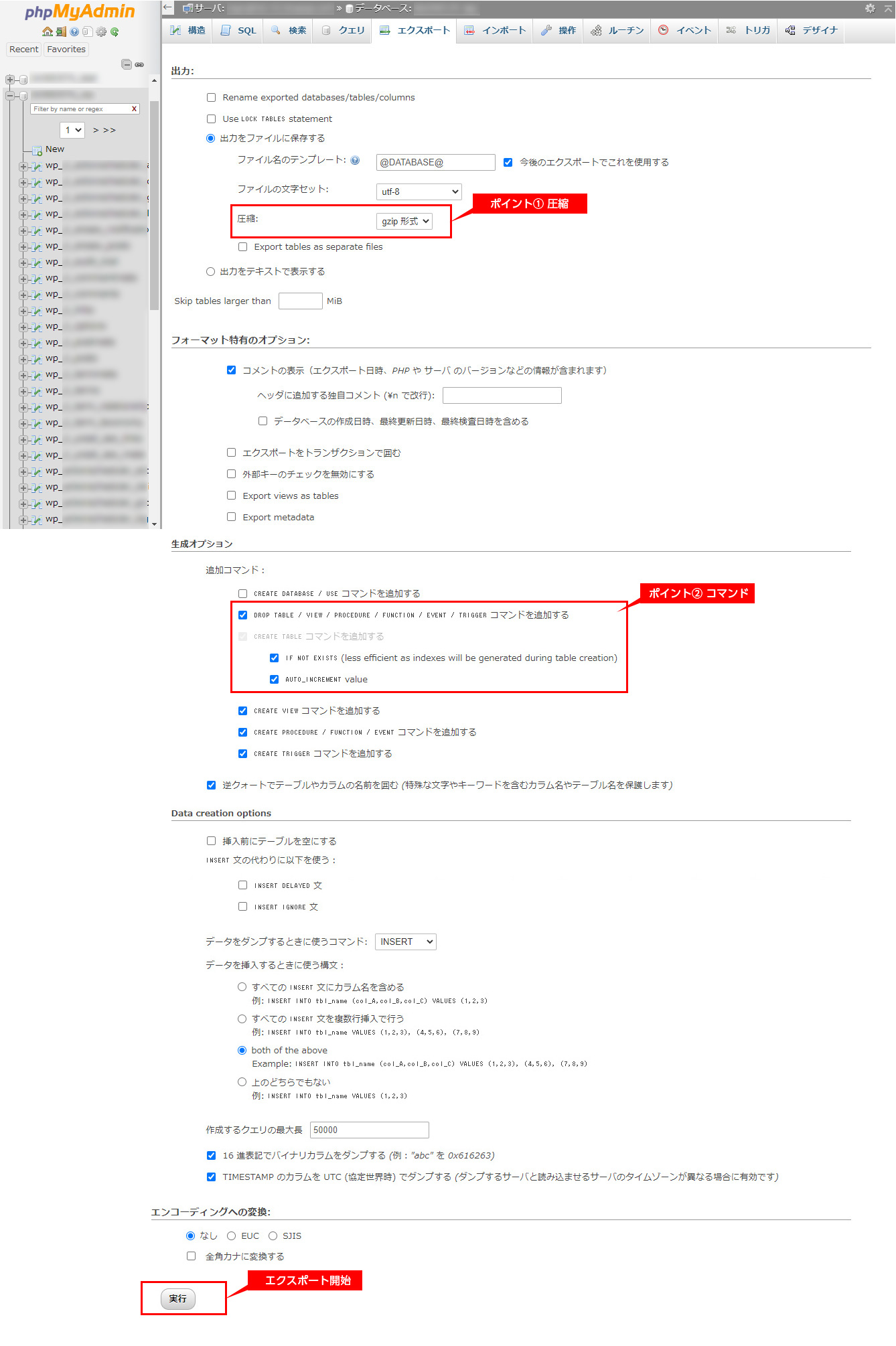
インポートについて
ダウンロードフォルダ等に、先ほどエクスポートしたデータを用意してください。
sqlは、MySQLの拡張子で、gzは圧縮されている拡張子です。
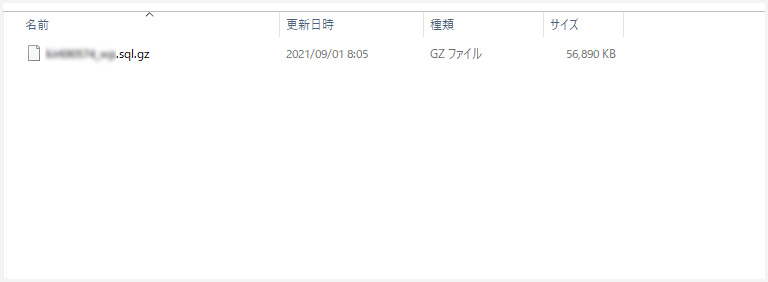
上部メニューのインポートをクリックし、アップロードファイルを選択し、実行でインポートが完了となります。